在当今短视频盛行的时代,许多人都喜欢使用手机制作自己的短视频作品。而“画中画”效果作为一种独特的视觉呈现方式,能够让观众在同一画面中同时看到两个或多个视频片段,从而增强内容的表现力和趣味性。剪映作为一款功能强大的视频编辑软件,提供了便捷的操作方式来实现画中画效果。本文将详细介绍如何利用剪映将两个视频融合为画中画效果,帮助用户更好地掌握这一技巧。
在开始操作之前,请确保您的手机上已经安装了最新版本的剪映。此外,准备好需要进行画中画融合的两个视频素材,并确认它们的分辨率和格式一致,这样可以避免后期调整时出现不必要的麻烦。同时,建议提前规划好画中画的布局,例如主视频和子视频的位置、大小以及透明度等,以便后续操作更加高效。
1. 打开剪映应用并新建一个项目。
2. 点击“添加视频”按钮,选择您希望作为主视频的文件导入到时间轴上。
3. 调整主视频的播放速度、音量等基本参数,使其符合您的创作需求。
4. 如果需要对主视频进行剪辑(如裁剪长度或添加滤镜),可在工具栏中找到相应选项执行相关操作。
1. 在时间轴上点击鼠标右键或者长按空白区域,选择“插入子轨道”功能。
2. 再次点击“添加视频”,从设备中选取另一个视频文件并拖拽至新创建的子轨道内。
3. 根据实际需要调整子视频的尺寸大小,可以通过拖动四角的手柄来改变其比例。
4. 设置子视频的透明度,让主视频的部分内容能够透过子视频显现出来,营造出真实的画中画效果。
1. 选中子视频轨道中的元素,利用屏幕上的箭头图标将其移动到合适的位置。
2. 若想让子视频呈现出某种特定的角度,可以尝试旋转它。这一步骤同样通过拖拽的方式来完成。
3. 注意观察整体画面平衡感,避免因某一部分过于突出而导致视觉疲劳。
1. 为了使画中画看起来更加自然流畅,可以适当降低子视频的声音强度,以免干扰主视频的内容传达。
2. 考虑添加一些过渡特效,比如淡入淡出、缩放等,以提升作品的艺术价值。
3. 最后检查一遍所有设置是否满意,包括字体样式、颜色搭配等方面,力求达到最佳展示效果。
当所有编辑工作完成后,点击屏幕下方的“导出”按钮,根据提示选择合适的分辨率及文件格式保存您的作品。剪映支持多种主流格式输出,您可以根据具体用途挑选最适宜的一种。
总之,通过以上步骤,即使是初学者也能轻松学会如何用剪映制作画中画视频。希望这篇文章能为大家提供实用的帮助,在未来的创作旅程中发挥更大的创造力!

在日常使用电脑浏览网页时,选择一个默认浏览器可以大大提升我们的工作效率。本文将详细介绍如何将360浏览器设置为系统的默认浏览器,让你在点击网页链接时,360浏览器能够自动启动。方法一:通过360浏览器设置1.打开360浏览器:双击桌面上的“360安全浏览器”图
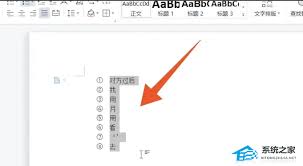
在日常使用办公软件的过程中,我们常常需要对文档中的内容进行有序排列,这时自动编号功能就显得十分方便。然而,在某些情况下,自动编号可能会给我们的工作带来不便,例如当我们不希望某些段落被自动编号时,就需要手动取消自动编号。本文将详细介绍如何在wps文字处理软件中取
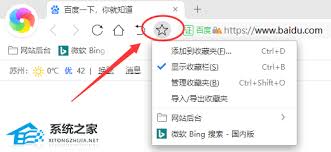
在使用360浏览器时,我们经常会遇到需要快速访问常用网站的情况。这时,将常用的网址添加到收藏夹并将其置于显眼位置就显得尤为重要。本文将从多个维度介绍如何将360浏览器的收藏夹显示在顶部,让你的浏览体验更加便捷。收藏夹的基本操作首先,我们需要了解如何在360浏览
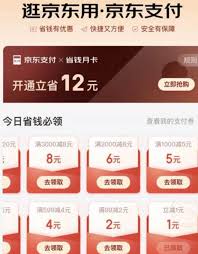
京东支付券作为京东平台回馈用户和推广活动的一种福利形式,为购物者提供了实实在在的优惠。掌握正确使用支付券的方法,不仅能提升购物体验,还能有效节省开支。下面,我们将从多个维度详细介绍如何使用京东支付券。一、获取支付券的途径首先,要使用京东支付券,你需要先获取它。

在日常使用火狐浏览器浏览网页时,你可能会遇到一些网站无法正常显示或者某些功能无法正常使用的情况。这通常是由于当前网页的代码与火狐浏览器不完全兼容导致的。为了解决这一问题,火狐浏览器提供了兼容模式(也称为“兼容视图”)来帮助用户更好地浏览这些网页。下面将详细介绍